Konfigurasi ProxyCap
Kita akan mendefinisikan 2 proxy server terpisah: HTTP dan HTTPS. Pertama mari kita tambahkan proxy HTTP.
Klik kanan pada ikon taskbar ProxyCap dan pilih Configuration.
Klik kategori Proxy.
Pilih HTTP dari Type drop down list.
Isi pengaturan lainnya.
Tekan OK.
Sekarang tambahkan proxy HTTPS. Mengatur jenis server proxy untuk HTTPS.
Alamat server dan pengaturan otorisasi harus sama seperti untuk proxy
HTTP.
Sekarang mari kita membuat ProxyCap aturan routing untuk BlueStacks.
Kami akan menambahkan 2 aturan: satu untuk koneksi HTTP dan yang lainnya
untuk HTTPS.
Klik kategori Aturan.
Pada bagian Rule Action, pilih nama tampilan server proxy HTTP dari daftar drop-down.
Pada bagian Program, klik Tentukan, kemudian klik Browse  .
.
 .
.
Arahkan ke folder program BlueStacks. Hal ini terletak di Program Files
pada 32-bit Windows atau Program Files (x86) pada Windows 64-bit.
Pilih HD-Network.exe.
Tekan Open.
Pada bagian Port Tujuan Range, klik Tentukan, kemudian ketik 80. seperti gambar dibawah.
Tekan OK
Sekarang menambahkan satu lagi "redirect" aturan untuk HD-Network.exe tetapi dengan perubahan berikut:
1. Di tempat proxy HTTP dengan port 80,
2. Di tempat proxy HTTPS dengan port 443.
Klik OK untuk menyimpan konfigurasi.
Ok, sekarang konfigurasi selesai. Selamat menikmati ;).
Pilih entri pertama dalam daftar aturan.
Pilih tab Programs.
Tambahkan HD-Agent.exe dan HD-Frontend.exe ke daftar Program.
Tekan OK.
Ulangi prosedur di atas untuk menambahkan HD-Agent.exe dan HD-Frontend.exe ke daftar Program di rules kedua.






 Sofware
Sofware Game PC
Game PC  Tips and Tricks
Tips and Tricks ROms / ISOs
ROms / ISOs





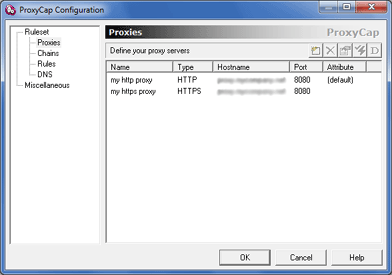
















kalau pakai windroye gmna gan??
ReplyDeleteRibet kalau pakai windroye
ReplyDeleteTunggu next post aja
ReplyDelete